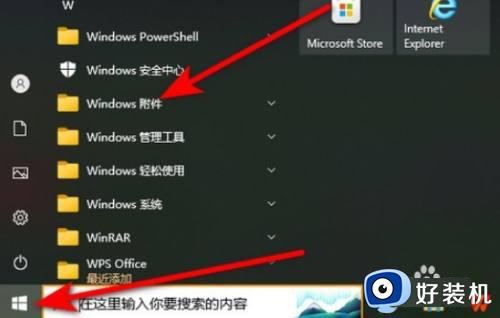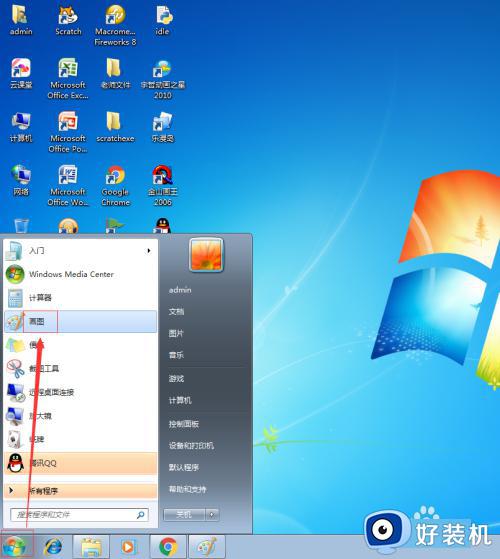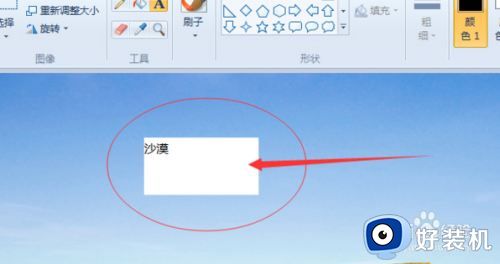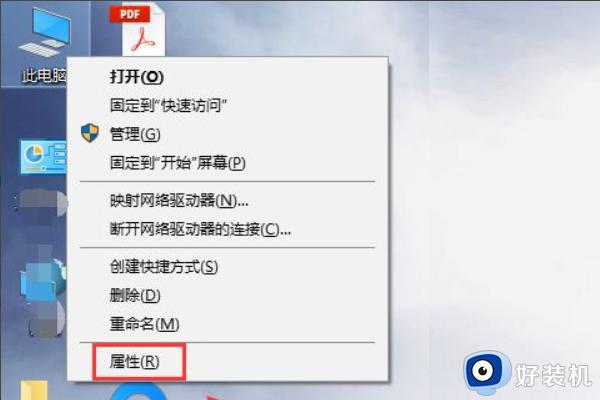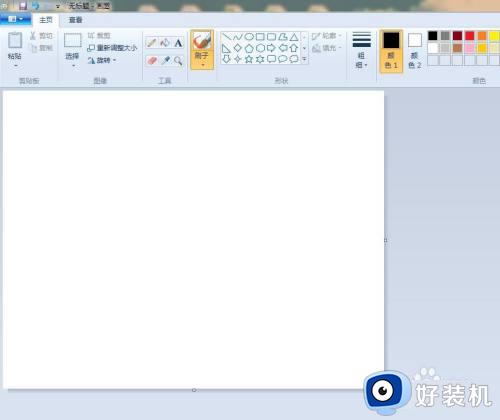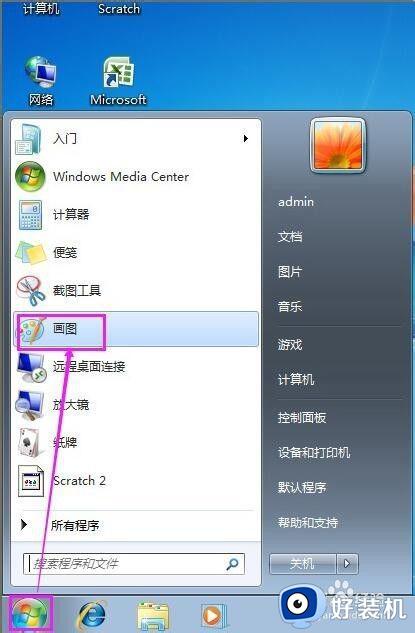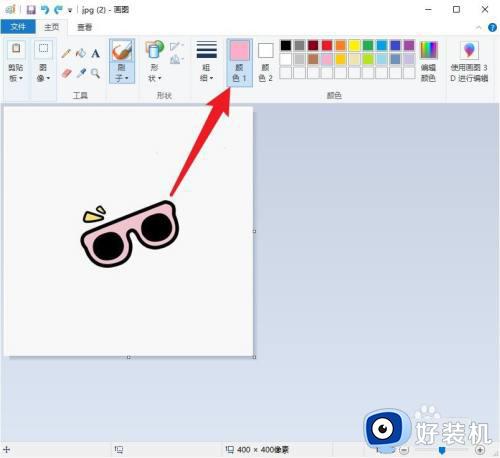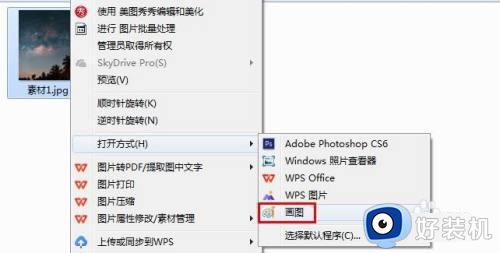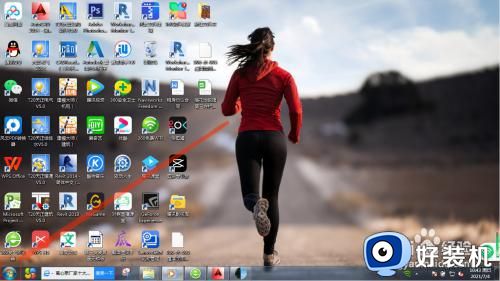画图3d使用教程 3d画图怎么画
在电脑中,自带有画图3d工具,能能在桌面截取一个图片、选图片用画图工具编辑、点画图3D工具、进入画图3D界面等,但是很多人还不知道3d画图怎么画,如果你也不大明白的话,那就跟着小编一起来学习一下画图3d使用教程吧。
具体步骤如下:
桌面截取一个图片
在电脑系统的桌面,截取一个图片。

点图片用画图工具编辑
选中截取的图片,右键单击弹出下拉菜单选择使用画图3D工具进行编辑。
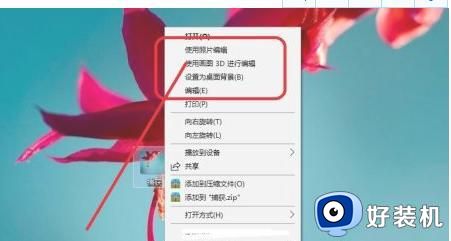
进入工具启动界面
点击画图3D工具,进入工具启动界面。
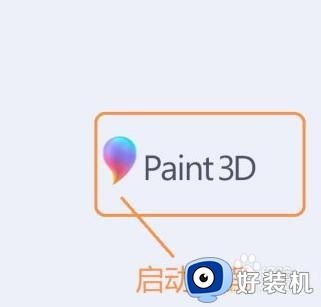
进入画图3D界面
等待画图3D工具启动,进入画图3D界面,截取的图片展现在3D画图工具中。
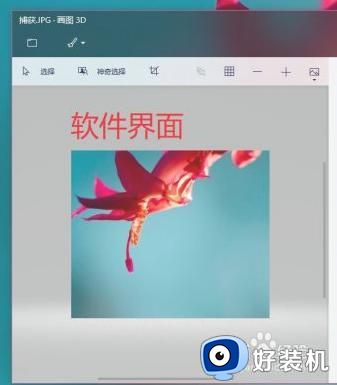
点展开菜单
查看展开功能按钮。
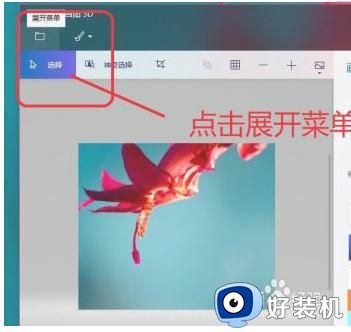
多功能
在展开功能按钮中,可以新建、保存、导出、共享等功能。
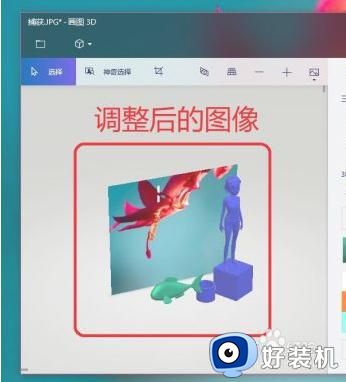
点水滴图标
在画图3D工具界面中,点击水滴图标进入3D动画演示界面。
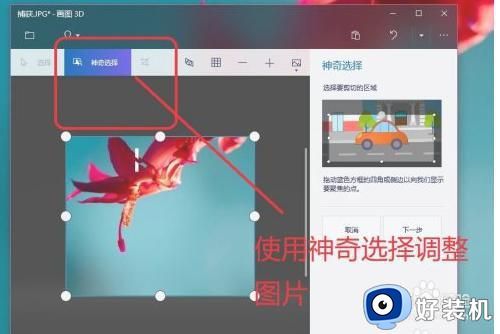
添加3D模型
3D动画演示完成,选择一些3D模型进行添加。
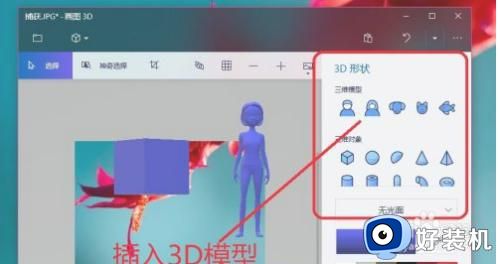
调整大小
选择画图工具神奇选择,对图片进行大小调整。
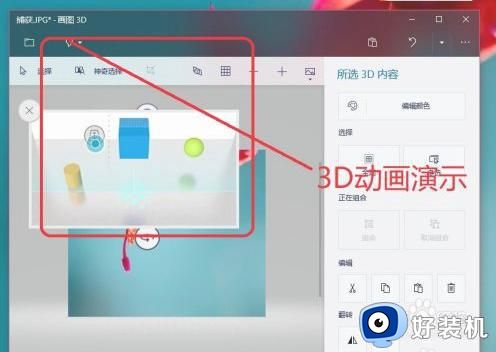
完成
图片调整,对3D模型进行摆放,一个图片作为背景的3D模型图片就绘制完成了。
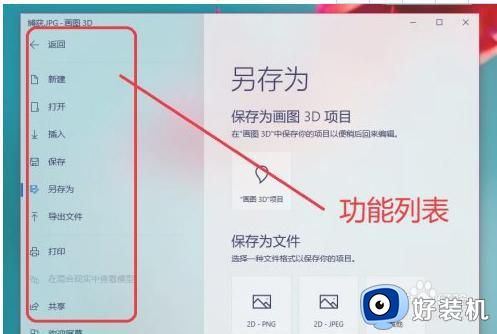
以上就是画图3d的详细使用教程,如果你也想知道的话,那就按照上面的方法来使用就可以了。